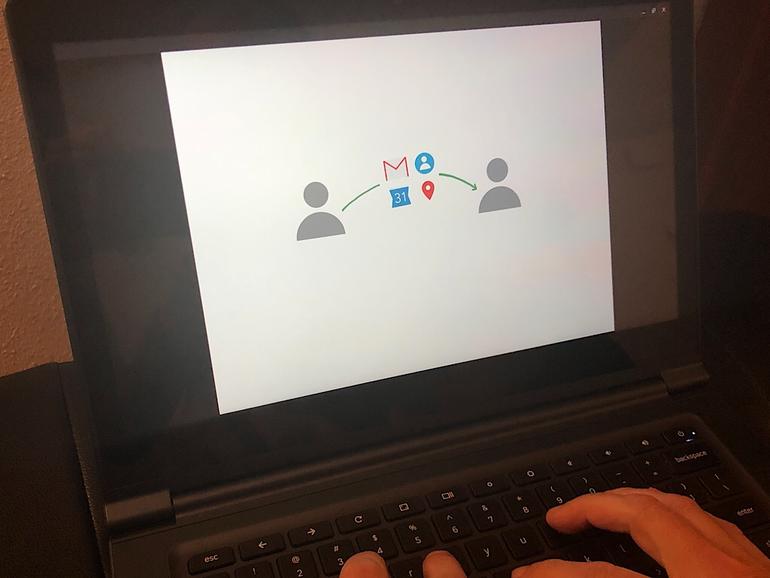A continuación, se indican cuatro pasos para delegar el acceso a Gmail, los contactos, el calendario y la ubicación con el fin de agilizar el trabajo conjunto.
G Suite: ¿Qué es, y cómo puede beneficiar a las empresas… Todavía en la oscuridad acerca de la suite de software de oficina de Google basado en la nube? He aquí una breve introducción a G Suite.
Mientras que G Suite ofrece muchas funciones de asistencia inteligente, tales como: Sugerencias gramaticales, composición inteligente y programación inteligente, aún no puede manejar tantas tareas como un asistente humano. A partir de 2019, las personas siguen siendo asistentes más eficaces que las máquinas.
Al cambiar algunas opciones de configuración, puedes dar a otra persona de tu organización de G Suite acceso a tu cuenta de Gmail, a tus contactos, a tu calendario o a tu ubicación. Cuando usted permite el acceso, autoriza a su asistente a responder, actualizar y modificar elementos en su nombre, lo que reduce el número de detalles administrativos que necesita abordar. A continuación se explica cómo compartir el acceso a sus cuentas con un asistente de G Suite.
VER: Google Drive: Consejos y trucos para profesionales de negocios (Tech Pro Research)
1. Delegar Gmail
Puedes ofrecer a otras personas la posibilidad de leer, responder, enviar y/o eliminar mensajes de Gmail en tu cuenta. Con el acceso a Gmail, un asistente eficaz puede ayudar a mantener la comunicación y los proyectos en marcha en nombre de un ejecutivo, cuya atención puede estar ocupada de otro modo.
Si es administrador de G Suite, es posible que necesite habilitar la delegación de correo para las personas de su organización. Para ajustar la configuración, vaya a la consola de administración de G Suite en https://admin.google.com, inicie sesión con su cuenta de administrador, luego vaya a Apps | G Suite | Gmail | Configuración del usuario y busque Delegación de correo. Modifique la casilla de verificación situada junto a Permitir a los usuarios delegar el acceso a sus buzones de correo a otros usuarios del dominio. A continuación, seleccione Guardar para aplicar la configuración.
Para delegar el acceso a Gmail, ve a mail.google.com, inicia sesión con tu cuenta de G Suite, selecciona Configuración (el piñón de la parte superior derecha), selecciona la pestaña Cuentas y, a continuación, concede acceso a tu cuenta y selecciona Añadir otra cuenta. Introduzca la dirección de correo electrónico de otro titular de una cuenta de Google en su organización para permitir el acceso y, a continuación, seleccione Siguiente paso. Revisa los mensajes que explican que estás permitiendo que otra cuenta acceda a tu correo electrónico y, a continuación, selecciona Enviar correo electrónico para conceder acceso para invitar a la persona a acceder a tu cuenta de Gmail (.
2. Delegar contactos de Google
Del mismo modo, puedes delegar el acceso a los contactos de Google. Esto permite que otra persona agregue o modifique la información de los contactos de su cuenta. Una vez más, esto permite a un asistente hacer cambios para que usted siempre tenga un correo electrónico, dirección o número de teléfono actualizado para las personas.
Para delegar el acceso a los contactos de Google en la Web, visita https://contacts.google.com y, a continuación, consulta las opciones del menú de la izquierda. Busque una opción del menú Más, ábrala y seleccione Acceso para delegados. Introduzca la dirección de correo electrónico de su asistente en el cuadro Invitar a personas: y, a continuación, seleccione Enviar .
3. Comparte tu Google Calendar
El acceso a un calendario compartido permite a un asistente añadir, modificar o eliminar eventos de Google Calendar. A medida que cambian los horarios, tu asistente puede actualizar tu calendario para que siempre veas los elementos más actuales al ver tu calendario de Google Calendar. Un asistente eficaz también puede eliminar las reuniones no esenciales del calendario.
Para compartir tu calendario de Google Calendar desde la web, selecciona la rueda dentada en la parte superior derecha, luego la configuración y, a continuación, selecciona tu calendario principal (que probablemente aparecerá con tu nombre en la parte inferior izquierda de la pantalla. Desplácese a la sección Compartir con personas específicas y seleccione Agregar personas. Introduzca la dirección de correo electrónico de la persona con la que desea compartir su calendario y, a continuación, ajuste la configuración de permisos. En la mayoría de los casos, cuando comparta con un asistente, deberá seleccionar Permitir hacer cambios en los eventos» o Hacer cambios y administrar el uso compartido. Seleccione Enviar para invitar a su asistente a compartir su calendario .
4. Comparte tu ubicación con Google Maps
Por último, también puede optar por compartir su ubicación con su asistente a través de la aplicación Google Maps en un dispositivo iPhone o Android. Esto puede ayudar a su asistente a identificar dónde se encuentra y, a continuación, hacer una evaluación inteligente de cuándo podría llegar a su próxima ubicación prevista. Una ubicación compartida puede reducir la necesidad de una serie de mensajes de «Dónde estás» o «Estoy en camino».
Para compartir tu ubicación, abre la aplicación Google Maps en tu teléfono inteligente Android o iOS. Toque el menú de tres líneas horizontales en la parte superior izquierda, y luego toque Compartir ubicación. Puntee en Empezar y, a continuación, cambie la conmutación de tiempo compartido de la duración predeterminada de 1 hora a Hasta que apague esta opción. A continuación, toque Seleccionar personas y escriba el nombre, el número de teléfono o el correo electrónico de su asistente y, a continuación, toque Compartir .
¿Tus pensamientos?
Si utiliza G Suite, ¿comparte información con otra persona de su organización? ¿Cuál es la práctica estándar para permitir el acceso compartido a Gmail, calendarios, contactos o ubicación en tu organización? Hágame saber en los comentarios de abajo o en Twitter ( .
Boletín semanal de Google
Descubre cómo sacar el máximo partido a Google Docs, Google Apps, Chrome, Chrome OS, Google Cloud Platform y todos los demás productos de Google utilizados en entornos empresariales. Viernes de entrega